Chyba err_connection_aborted je chyba, se kterou se někteří mohli setkat při otevírání webové stránky v Google Chrome.
Toto je chyba, která se objevuje v důsledku toho, že web nepodporuje SSLv3 (Secure Socket Layer).
Může to být také program, který blokuje přístup na web, nebo to může být dočasně nefunkční web.
Chybové stavy chyby err_connection_aborted:
Na tento web se nedostanete
Web může být dočasně nefunkční nebo se mohl trvale přesunout na novou webovou adresu.
ERR_CONNECTION_ABORTED
I když se chyba může objevit při přístupu v podstatě na jakýkoli web, zde jsou některé z nejvíce hlášených - Facebook, YouTube, WordPress, Google.
Jak mohu opravit chybu Err_connection_aborted?
- Zkuste místo prohlížeče Chrome použít Opera
- Zkontrolujte, zda je web dočasně nefunkční
- Zakažte antivirový software a bránu firewall
- Zakázat SSLv3 v Google Chrome
- Spusťte sfc / scannow v příkazovém řádku
- Resetujte Google Chrome
- Přeinstalujte Google Chrome
- Vyprázdnit DNS
- Spusťte Poradce při potížích
- Spusťte DISM
1. Zkuste místo prohlížeče Chrome použít Opera

Na základě našeho přesného testování existuje jeden prohlížeč, který vás od takových chyb udrží. Máme na mysli operu, tak to zkuste.
Můžete otevřít tolik webových stránek, kolik chcete, a žádná chyba Err_connection_aborted se nikdy nezobrazí.
Kromě toho Opera jako špičkový prohlížeč kombinuje minimální design s užitečnými dalšími funkcemi, jako je blokování reklam, integrovaná VPN a režim šetřiče dat.. 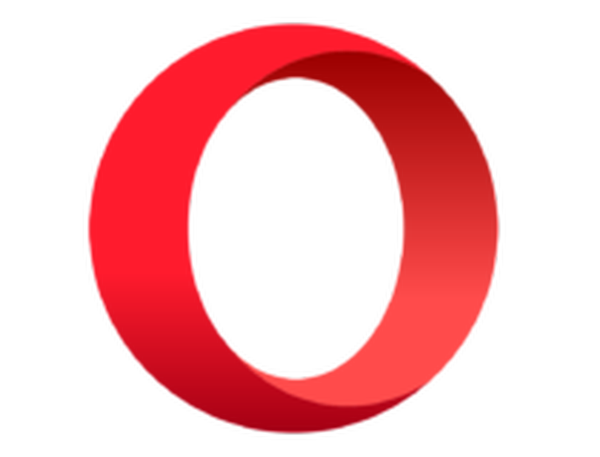
Opera
Opera se odlišuje od prohlížeče Chrome tím, že je odlehčený prohlížeč s nulovými chybami připojení. Jste připraveni to vyzkoušet? Dostat to zdarma Navštivte web2. Zkontrolujte, zda je web dočasně nefunkční
Jak již bylo uvedeno, může se stát, že webová stránka právě nefunguje. Rychlý způsob, jak to zjistit, je otevřít tuto stránku. Do textového pole zadejte adresu URL stránky, která se neotevírá, a klikněte nebo jen já?
Stránka Downforeveryoneorjustme vám poté sdělí, zda je web nefunkční nebo ne.
3. Zakažte antivirový software a bránu firewall
- Enter Brána firewall systému Windows do vyhledávacího pole Cortana a vyberte Brána firewall systému Windows.
- Klepněte na Zapněte nebo vypněte bránu Windows Firewall otevřete možnosti zobrazené níže.

- Poté vyberte Vypněte bránu Windows Firewall přepínače.
- Chcete-li deaktivovat antivirový software, klepněte pravým tlačítkem na hlavní panel a vyberte Správce úloh. Poté klepněte pravým tlačítkem na libovolný virový software na kartě Procesy a vyberte Ukončit úkol.
Pokud tedy stránka Downforeveryoneorjustme.com zdůrazňuje, že web nefunguje, může to být tím, že antivirový software nebo brána firewall blokuje otevření webu.
Bránu firewall systému Windows 10 můžete deaktivovat, jak je popsáno výše.
4. Zakažte SSLv3 v Google Chrome
- Další věcí, kterou můžete udělat, je deaktivovat SSLv3 v prohlížeči Google Chrome. Nejprve si na plochu přidejte zástupce Chrome.
- Poté klepněte pravým tlačítkem na zástupce Chrome na ploše a vyberte Vlastnosti, a klikněte na záložku Zástupce níže.
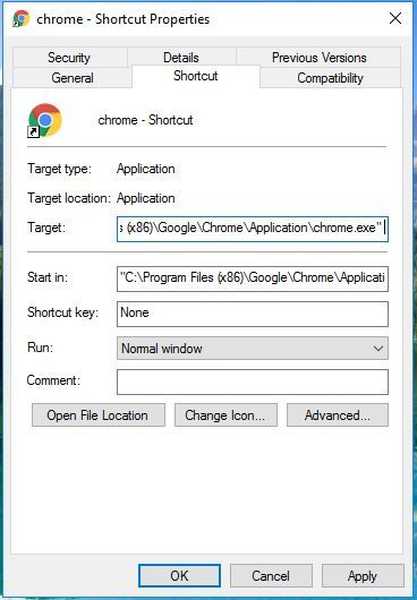
- Poté klikněte dovnitř textového pole Cílové pole, přidejte mezeru za „a zadejte -ssl-version-min = tls1 jak je znázorněno přímo níže.
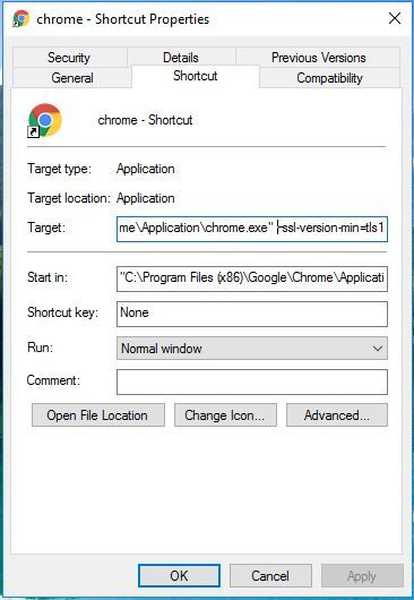
- zmáčkni Aplikovat tlačítko a klepněte na OK použít nové nastavení a zavřít okno.
- Poté deaktivujte router po deaktivaci SSLv3.
5. Spusťte sfc / scannow v příkazovém řádku
- Za třetí, můžete běžet sfc / scannow opravit err_connection_aborted. Toto prohledá a opraví poškozené systémové soubory ve Windows, které by mohly být za problémem err_connection_aborted, takže stiskněte klávesu Win + X a vyberte Příkazový řádek (správce) z nabídky.
- Nyní zadejte sfc / scannow do okna Příkazový řádek a stiskněte klávesu Enter.
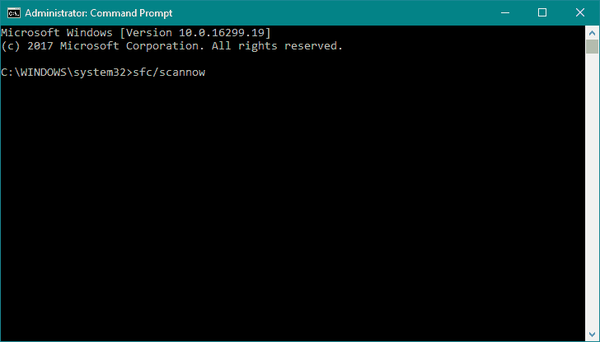
- Spustí se kontrola systému, která může chvíli trvat. Po dokončení bude opravit poškozené systémové soubory, které by mohly způsobit chybu.
6. Resetujte Google Chrome
- zmáčkni Vyhrajte klíč + R ve stejnou dobu. The Běh otevře se okno.
- Zadejte následující cestu a stiskněte klávesu Enter: % USERPROFILE% AppDataLocalGoogleChromeUser Data
- Nyní zkopírujte Výchozí složku někde jinde a odstraňte ji z Uživatelská data složku.
Pokud se žádnému z předchozích řešení nepodařilo tuto práci dokončit, další věcí, kterou se pokusíme, je resetování samotného prohlížeče Chrome.
Než však budeme pokračovat, nezapomeňte, že tím vymažete všechna vaše osobní data, jako jsou uložená hesla, mezipaměť a soubory cookie. Ujistěte se tedy, že máte připravenou zálohu.
Nejprve odstraníme všechna data prohlížeče Chrome z vašeho počítače. Pak je čas resetovat samotný prohlížeč:
- Otevřete Google Chrome a přejděte na Nastavení (z nabídky se třemi tečkami)
- V okně Nastavení přejděte dolů a klikněte Pokročilý.
- Přejděte dolů a klikněte na ikonu Resetovat sloupec.
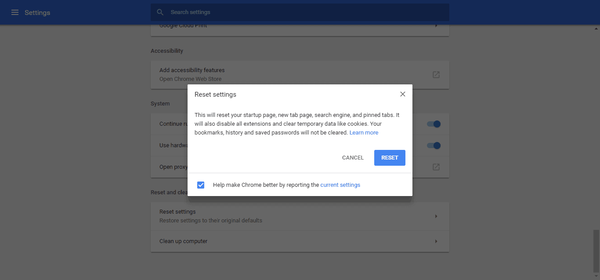
- Otevře se nové okno s dotazem, zda opravdu chcete Google Chrome resetovat. Klepněte na Resetovat potvrdit.
- Počkejte na dokončení procesu a restartujte Chrome.
 Friendoffriends
Friendoffriends
![Chyba Err_connection_aborted [Chrome, Windows 10]](https://friend-of-friends.com/storage/img/images_8/err_connection_aborted-error-[chrome-windows-10]_5.jpg)


